리그 오브 레전드, 롤 녹화하는 법[2025년]
리그 오브 레전드, 롤 녹화하는 법
리그 오브 레전드 시리즈는 전 세계에서 가장 사랑 받는 게임 중 하나입니다. 대부분의 플레이어들은 게임을 즐길뿐 아니라 훌륭한 플레이들을 오래도록 기록으로 남기고 싶어할 텐데요. 게임 유튜브 채널을 개설하고 하이라이트 부분을 편집해 여러 사람들과 공유하고 코멘트를 주고 받는 등의 활동을 하는 플레이어들도 많아졌습니다. 단순히 게임을 기록하고 전략을 분석하고 싶은 플레이어든, 게임 유튜버가 되고싶은 플레이어든, 양쪽 모두에게 게임을 쉽게 녹화할 수 있는 간단하고 쉬운 방법이 필요합니다. 오늘은 리그 오브 레전드, 롤 녹화하는 법에 대해 함께 알아보고 롤 녹화 프로그램으로 어떤 프로그램이 적절한지에 대해 서도 알아보겠습니다.
롤 녹화하는 법에 대해 세 가지로 정리할 수있습니다. 첫 번째, 리그 오브 레전드 자체적으로 갖고있는 리플레이 기능을 사용하는 것. 두 번째, 별도의 프로그램을 사용해 녹화하는 것. 마지막, 영상 캡처 카드를 사용하는 것입니다. 차례로 알아볼까요?
첫번째 게임 안에서 롤 녹화하는 법
리그 오브 레전드 게임안에는 리플레이라는 기능이 있습니다. 플레이 했던 게임을 여러 시점으로 다시 보여주는 기능인데요. 손 쉽게 게임을 기록할 수 있지만 영구적인 보관이 안된다는 단점이 있습니다. 먼저 리플레이 영상들을 플레이어의 컴퓨터에 다운로드해야 합니다. 게임을 실행하고 있는 상태에서 바로 다운받을 수도 있고 사용자의 컴퓨터에 자동으로 저장된 영상을 볼 수 도 있습니다.
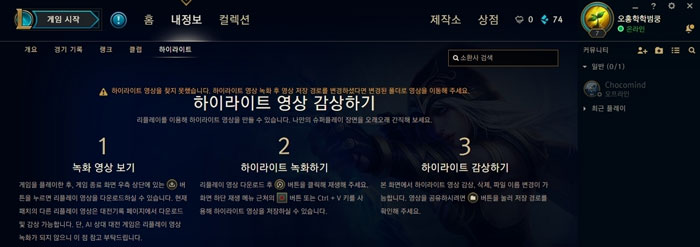
두번째 별도의 프로그램을 사용해서 롤 녹화하는 법
조금 번거로울 수 있지만 별도의 프로그램을 사용해 게임 플레이 화면을 녹화하는 것이 가장 확실합니다. 특히 영상 편집 프로그램을 사용하면 녹화 후에 바로 편집을 해서 게임 유튜브 채널에 업로드 할 수 있다는 것이 장점입니다. 원더쉐어 필모라를 추천드립니다. 먼저 공식 홈페이지에서 무료 체험 버전을 다운로드 받습니다. (https://filmora.wondershare.kr/) 프로그램을 실행시키고 PC 화면 녹화 버튼을 클릭하면 녹화 창이 나타나는데요. 직접 녹화 범위를 설정하고 버튼을 클릭하면 바로 녹화가 가능합니다. 녹화가 끝나면 타임라인에 드래그 해와 편집까지 마칠 수 있습니다. 편집까지 끝났다면 내보내기를 클릭해 내 컴퓨터에 저장하면 됩니다.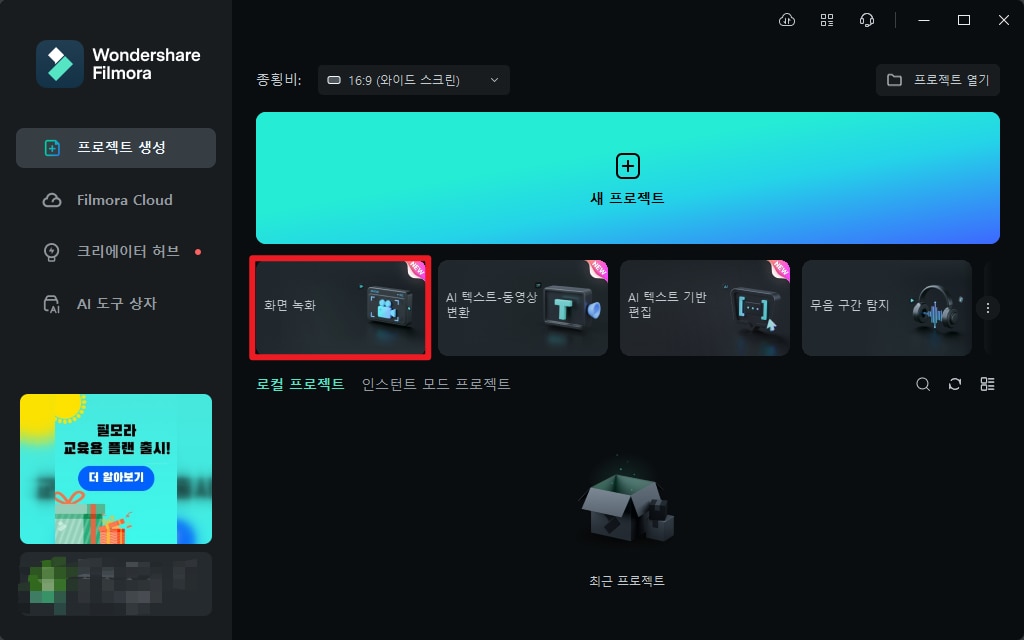
혹은 화면 녹화 프로그램을 사용하는 방법도 있습니다. 곰캠은 우리나라에서 많이 사용되는 화면 녹화 프로그램입니다. 공식 홈페이지에 (gomlab.com/gomcam-screen-recording)들어가 다운받는 것이 가능하고 유료 버전이 필요할 때는 4, 5000을 지불해야합니다. 무료 버전을 사용하기 위해 몇 개의 광고를 시청해야 하고 20분의 녹화 시간제한이 있습니다. 그러므로 긴 호흡의 영상은 녹화하기 힘들겠죠.

세번째 영상 캡처 카드로 롤 녹화하는 법
마지막으로 영상 캡처 카드를 사용 할 수 있습니다. 캡처 카드는 캡처 보드로 불리기도 하며
비디오 영상을 디지털화하여 개인용 컴퓨터(PC)로 전송하는 확장 보드입니다. 이렇게 보내진 영상과 음성을 컴퓨터에 저장하고, 이를 이용하여 멀티미디어 소프트웨어를 제작할 수 있습니다.
가장 성능이 좋은 캡처 카드가 어떤 것인지 궁금 하신 분들을 위해 몇 가지 추천을 하겠습니다.
Elgato
가장 기본적인 게임 캡처 기능을 즐기고 싶다면 엘가토를 추천드립니다. 게임 화면에서 모든 세부 정보를 원활하게 녹화한 다음 필요할 때 컴퓨터에 저장할 수 있습니다. 이 캡처 카드는 특히나 양질의 녹음 파일을 얻을 수 있으며 일반적으로 녹음 파일은 MP4 파일 형식으로 저장됩니다. 유튜브같은 플랫폼을 위한 영상 공유 기능이 없다는 것이 아쉽습니다. Elgato는 Xbox One, Xbox 360, PS4 및 PS3에 연결해 HD 콘텐츠를 녹화할 수 있습니다.

이 캡처 카드는 비디오 게임 녹화에 최적화 되어있는데요. 유연한 디자인, 우수한 품질 및 사용 편의성으로 잘 알려져 있습니다. 하드웨어 설정이 훨씬 쉽고 녹화된 비디오를 인터넷에 직접 업로드할 수 있습니다. PS4, PS3, Xbox One 및 Xbox 360과 같은 모든 인기 있는 게임 플랫폼에서 사용이 가능하며 PC에서 비디오 게임을 캡처할 수 있을 뿐아니라 전체 HD TV 화면에서 게임을 즐길 수 있습니다. 해상도 설정은 최대 1080p까지 변경할 수 있지만 충분한 스토리지 공간이 확보되었는지 확인해야합니다.





